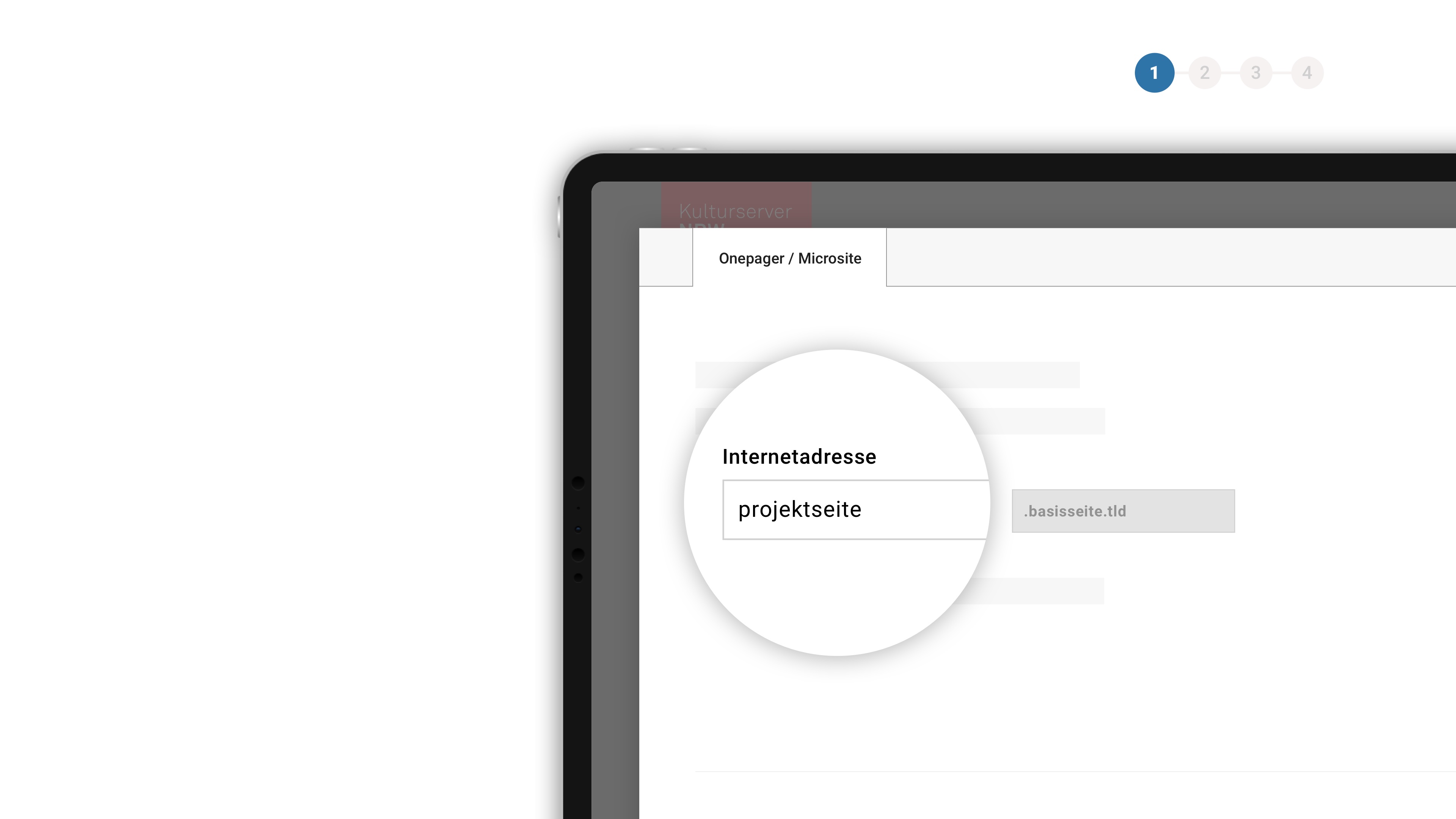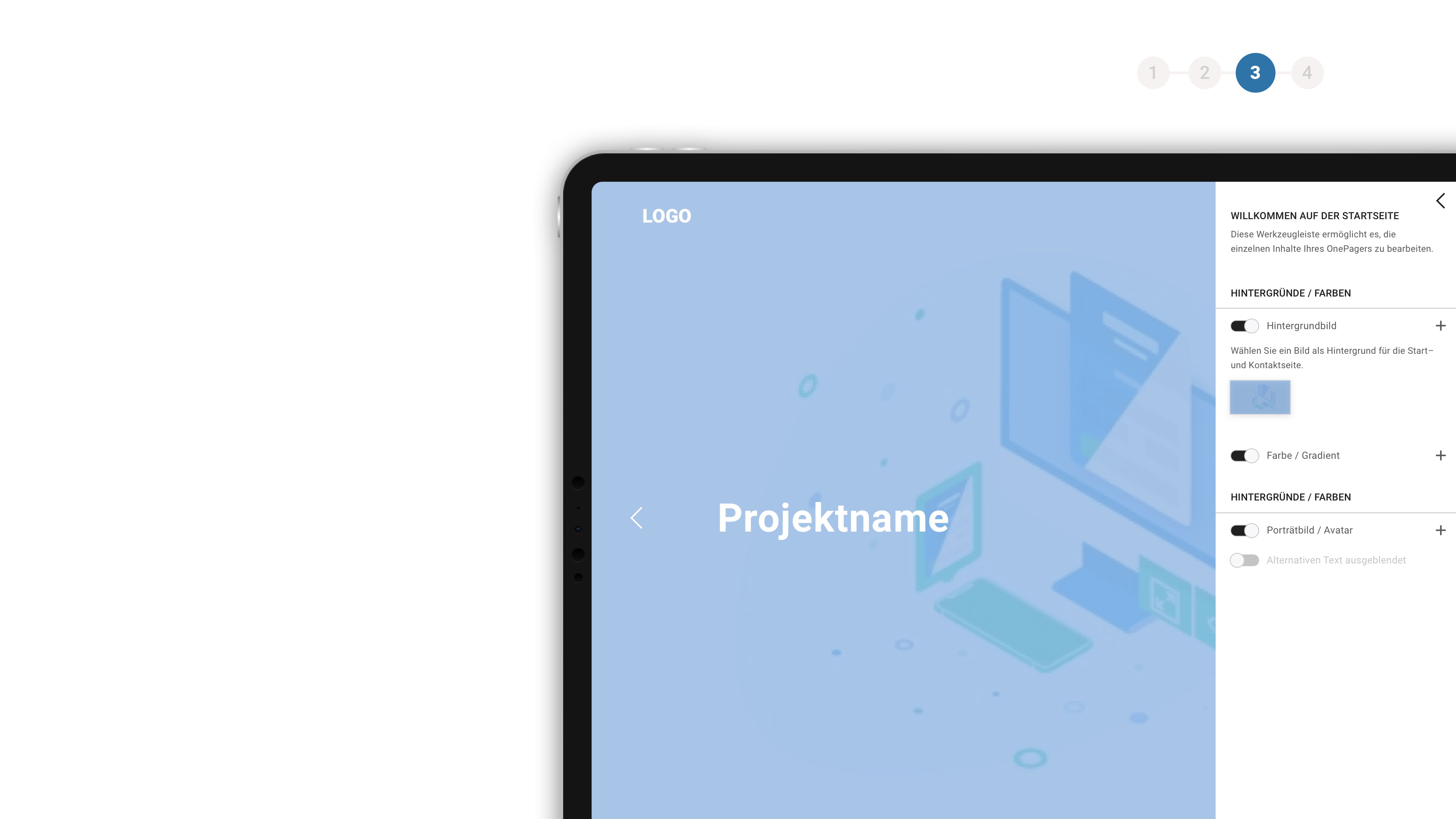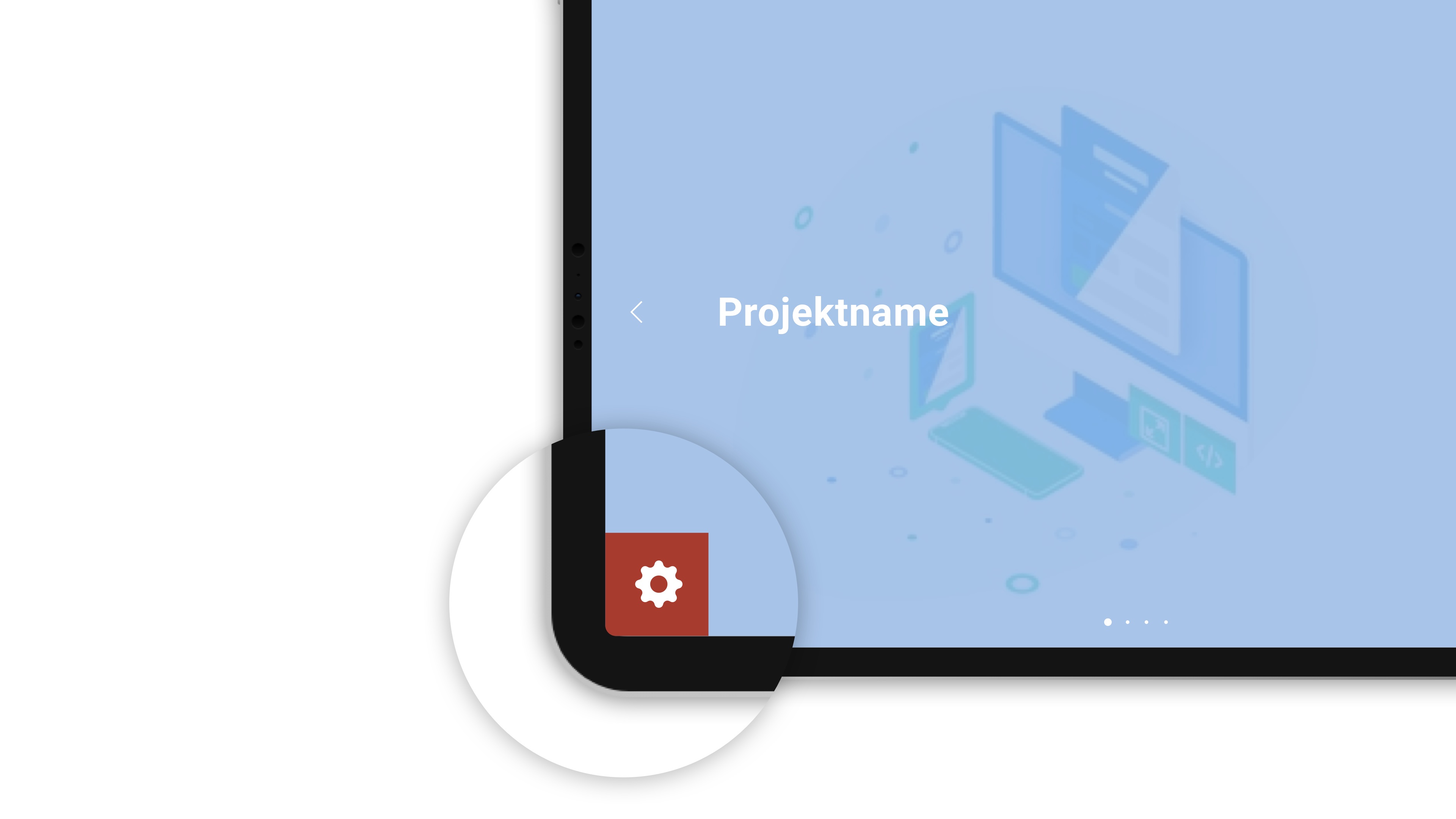Machen Sie mit!
Der Kulturraum Leipziger Raum präsentiert sich auf dieser Webseite lebendig in all seinen Facetten. Jeder kann mitmachen und seine kulturellen Informationen platzieren.
Nutzen Sie die Online-Werkzeuge, die wir Ihnen zur Verfügung stellen, um Ihre Arbeit im Internet reichhaltig und effizient zu platzieren.
Sowohl für Ihren Eintrag als Kulturschaffende/r als auch für Einträge von Organisationen, Museen, Gruppen und Veranstaltungen ist es notwendig, sich einmalig anzumelden. Sie können Ihren bestehenden Account nutzen oder mit Ihrer E-Mail-Adresse eine Neuanmeldung durchführen
Jetzt anmelden!
Fragen & Antworten rund um Ihren Account finden Sie im allgemeinen CultureBase-Info-Bereich unter:
FAQ Mein Account
Accountdaten ändern
Wenn Sie Ihre Accountdaten ändern möchten, loggen Sie sich über das Personen-Symbol rechts oben ein.
Per Klick auf Ihren Accountnamen/ Mailadresse öffnen Sie das Usermenü. Dort klicken Sie auf "Meine Daten" und nehmen die entsprechenden Änderungen vor.
Profilseite anpassen
Möchten Sie Ihren Eintrag als Kulturschaffende/r ergänzen oder ändern, nehmen Sie diese Anpassungen ebenfalls per Klick auf "Meine Daten" im Usermenü vor.
Fragen & Antworten rund um Ihren Account finden Sie unter: FAQ Mein Account
Hier erfassen Sie neue bzw. ändern Sie alle Angaben zu Ihrer Einrichtung oder Gruppe, Ihrem Verein oder Museum. Dazu gehören Adresse, Kontaktdaten, Öffnungszeiten, Beschreibung des Tätigkeitsfeldes etc. Falls Sie noch nicht als Kulturschaffende/r angemeldet sind, ist zurvor die einmalige Anmeldung als Person (siehe Punkt „Anmeldung - Ihr persönlicher Zugang“) notwendig.
Eine Anleitung zum Anlegen und Ändern von Adresseinträgen finden Sie unter folgendem Link:
FAQ Einrichtungen und in unseren Handbuch
Einrichtung eintragen
Hier können Sie kulturelle Veranstaltungen erfassen bzw. ändern. Diese werden im Veranstaltungskalender angezeigt und gleichzeitig auf den Portalen unserer Partner ausgespielt.
Wählen Sie als Veranstaltungsort und als Veranstalter Ihren Eintrag aus der Datenbank, sofern dieser bereits vorhanden ist. Auf diese Weise stellen Sie eine Verlinkung Ihrer Veranstaltung und Ihrer Einrichtungs-/Gruppenseite her. Gibt es Ihre Einrichtung oder Gruppe noch nicht, können Sie einen Neueintrag in der Datenbank vornehmen.
Termine eintragen
Unter folgendem Link finden Sie Antworten auf die häufigsten Fragen zur Veranstaltungsdateneingabe, sortiert nach Themenfeldern: FAQ Veranstaltungen
Durch die Kooperation des Kulturraumes mit der Leipzig Tourismus und Marketing GmbH (LTM) fließen Ihre Veranstaltungsdaten direkt in die Datenbank der LTM. Hierfür gibt es eine Schnittstelle, die nächtlich die Daten überträgt.
Eine Freischaltung ihrer gepflegten Termine auf Seiten der LTM kann nach redaktioneller Prüfung dort stattfinden. Wichtig ist hier, dass die Daten mit gutem Informationsgehalt ausgestattet sind.
Wichtig ist: Sie benötigen keinen zweiten Account/Login. Sie können mit Ihrem bestehenden Zugang arbeiten, die Veranstaltungen werden im gesamten Netzwerk ausgegeben.
Sollten Sie ein angeschlossener Datenpartner (über den Kulturraum Leipziger Raum hinaus) sein, können Sie auch die direkte Eingabemaske nutzen: Leipzig Region Travel Eingabe Termine
Jeder im System angemeldete Nutzer hat die Möglichkeit, über unsere Schnittstelle Veranstaltungsdaten per CSV zum Beispiel nach Excel zu exportieren und weiterzuverarbeiten. Sollten Sie eine andere Schnittstelle z.B. per XML-Datei wünschen, hilft Ihnen der Kulturraum Support gerne weiter. Erste Informationen finden Sie nachfolgend.
Terminexporte - Datenschnittstelle
Für Kommunen, größere Verbände oder spartenspezifische Terminausgaben gibt es ebenfalls Möglichkeiten die Daten aus dem Netzwerk zu exportieren und bei sich auszugeben. Sei es durch ein Kalendermodul, das von Kulturserver bereit gestellt wird (s.u. Webkalender) oder durch eine XML- bzw. JSON-Schnittstelle.
Ausführliche Informationen finden Sie hierzu in folgendem Dokumenten:
Zu allen Importen gibt es stetig aktualisierte Informationen im CultureBase-Info-Hub:
-> lesen Sie mehr unter Termine exportieren.
Der CSV Import
Haben Sie mehrere Termine, die Sie schnell in einem Rutsch hochladen wollen? Dann können Sie ein Werkzeug für den Massenupload verwenden. Die Daten werden in einer Tabelle gesammelt, die dann hochgeladen werden kann.
Es ist möglich, die Termine im Nachgang auch einzeln weiter zu bearbeiten/zu korrigieren bzw. um neue Informationen zu ergänzen (z.B. Bilder, Beschreibungstexte).
Nutzen Sie hierfür unsere Anwendung cb-stage . Wählen Sie den Menüreiter "Service" aus. Dort sind finden Sie Tipps und Erklärungen zum Vorgehen. Die Termine werden über das Excel-Format mit Dateiendung .csv importiert. Die tabellarische Struktur ist genau vorgegeben und muss eingehalten werden.
Eine Kurzanleitung finden Sie hier zum Download. Wie Sie Ihre Tabelle in ein korrektes CSV Format speichern finden Sie hier.
Der XML Import
Alternativ steht Ihnen auch die Möglichkeit offen, Daten via XML zu importieren. Hierfür können wir gerne Ihrem Techniker eine Einführung geben, so dass er das XML programmieren kann. Grundlegende technische Informationen dazu finden Sie unter hier
Damit werden die Termine, die Sie in Ihrer Datenbank für die eigene Webseite pflegen, per Schnittstelle jede Nacht an uns übertragen und die Doppelpflege entfällt.
Zu allen Importen gibt es stetig aktualisierte Informationen im CultureBase-Info-Hub:
-> lesen Sie mehr unter Termine importieren.
Kulturelle Bildungsprojekte können in der "Projektbörse" bei "Projekte eintragen" per Eingabemaske (cb-project) selbständig ausgefüllt und jederzeit geändert und aktualisiert werden.
Für die Eintragung müssen Sie angemeldet sein.
Wenn Sie nicht angemeldet sind, finden Sie oben rechts auf unserer Internetseite den Login, wo Sie sich anmelden können. Im Menüpunkt "Mitmachen" finden Sie bei Bedarf eine Anleitung für die Anmeldung.
Eine neue Funktion des Culturebase WebCalendar ist im Aufbau, kann aber bereits im Kulturraum genutzt werden!
Aktuell arbeiten wir an einem Dienst, der es Einrichtungen ermöglichen soll, Kalenderdaten "mitzunehmen" und dabei das eigene Design zu implementieren. Hierzu können Sie gerne jetzt schon Kontakt mit uns aufnehmen, um die Adaption abzustimmen.
Einen prototypischen Gebrauch des Moduls können Sie hier finden:
Der Kalender kann als iframe auf der eigenen Webseite eingebunden werden. Wahlweise verlinkt man auf die URL des eigenen Webkalenders von der Webseite aus. Es werden alle Termine der Datenbank ausgegeben aus einer bestimmten Stadt oder eines Veranstaltungsortes oder Termine aus ihrem Account.
Eine genaue Anleitung und weitere Informationen finden Sie im zentralen CultureBase-Info-Bereich
Der OnePager ist eine Weblösung im Single-Page-Design – für alle Teilnehmenden am CultureBase-Netzwerk! Umsonst und werbefrei ermöglicht er einen schnellen Onlineauftritt für alle und zeichnet sich durch eine benutzerfreundliche Bedienung aus.
Unterschiedliche Möglichkeiten des OnePagers ermöglichen die individuelle Gestaltung Ihres Webprofils, von Artikeln über Bilder- und Videogalerien sowie Kalendereinträge. Die Inhalte werden automatisch aus unterschiedlichen Datenbank-Werkzeugen (CultureBase-Tools) übernommen – das erspart Ihnen Zeit bei der Datenpflege, die Sie zur Gestaltung Ihrer persönlichen Webseite nutzen können. Manche nutzen den OnePager für ein Festival, manche für die eigene Präsentation oder zeigen die Termine der nächsten Ausstellungen.
Wichtig ist wie immer: Sie pflegen nur einmal Ihre Daten, die vielfach ausgegeben werden: sowohl im Kulturraum auf der Webseite als auch Ihrem OnePager.
Auf der Seite heimat.de finden Sie weitere Informationen über die Handhabung des OnePagers und wie Sie sich selbst einen erstellen können.
Sie sind beim Surfen auf der Webseite, bei der Anmeldung oder bei der Veranstaltungs- / Adresseingabe auf ein Problem gestoßen, das Sie nicht selbst lösen können? Gerne unterstützt Sie der Kulturraum Support.
Wird die Webseite nicht richtig dargestellt?
Die Webseite ist für die aktuellen Browser optimiert. Mit einem mobilen Endgerät besuchen Sie uns bitte mit dem aktuellen Systembrowser.
Um die modernen Webstandards und -technologien nutzen zu können, wurden die Webseite auf diesen Versionen aufbauend umgesetzt. Für eine Ansicht in älteren Browsern müssen entsprechende Anpassungen programmiert werden, die in dem Umfang erfolgt sind, wie dies noch sinnvoll erscheint. Jedoch möchten wir dringend eine Aktualisierung älterer Browserversionen nahelegen.
Ein Update Ihrer Browserversion wird von den Anbietern in der Regel kostenfrei angeboten und sollte unbedingt ausgeführt werden. Es ist in kurzer Zeit komplikationslos zu erledigen. Entstandene kritische Sicherheitslücken werden dadurch stetig überarbeitet. Auf diese Weise gehen Sie kein Sicherheitsrisiko für sich und Ihre Umgebung im Netz ein.
Mit einem Update erweitern Sie ebenfalls den Funktionsumfang des Browsers und profitieren von den aktuellen Technologien und Standards. So ist beispielsweise ein vielfach schnelleres Ladeverhalten der einzelnen Seiten möglich oder bzw. die Kompatibilität zu Funktionen aus dem "Web 2.0". Die Integration von Spam- und Werbe-Filtern und ähnliche Funktionserweiterungen ermöglichen Ihnen ein komfortables - und sicheres - Surfen. Ihre Privatshäre und Ihr Schutz vor Betrug sollte im Vordergrund stehen.
Wie Sie Ihre Fehlermeldung dokumentieren
Neben einer detaillierten Fehlerbeschreibung ist ein Screenshot (Bildschirmfoto) sehr hilfreich, um Ihnen weiterhelfen zu können.
Screenshot mit Windows:
Wenn Sie die entsprechende Seite geöffnet haben, drücken Sie die Taste „Druck“ rechts oben auf Ihrer Tastatur. Jetzt befindet sich der Screenshot im Zwischenspeicher und kann in eine E-Mail oder ein ausgewähltes Dokument eingefügt werden. Hierzu klicken Sie den gewünschten Ort an und anschließend die Tastenkombination „Strg + V“.
Screenshot mit Mac:
Wenn Sie die entsprechende Seite geöffnet haben, drücken Sie die Tastenkombination „Cmd + Shift + 3“. Jetzt befindet sich der Screenshot im Zwischenspeicher und kann in eine E-Mail oder ein ausgewähltes Dokument eingefügt werden. Hierzu klicken Sie den gewünschten Ort an und anschließend die Tastenkombination „Cmd + V“.
Meine Anmeldung schlägt fehl, was kann ich tun?
Nach Ihrer Anmeldung über das Portal erhalten Sie per E-Mail einen Link. Per Klick auf diesen Link bestätigen Sie Ihre Anmeldung.
Sollten Sie keine E-Mail erhalten haben, schauen Sie bitte auch in Ihrem Spam-Ordner nach.
Bitte beachten Sie, dass der Link zur Bestätigung Ihres Accounts nur 1x klickbar ist und eine begrenzte Gültigkeit hat.
Einen neuen Link senden lassen:
Löschen Sie den Cache Ihres Browsers und laden Sie per F5-Taste die Seite neu.
Nun gehen Sie zum Login und tippen Sie in der Anmeldemaske Ihren Account ein.
Klicken auf „Passwort vergessen“ und dann auf "Neues Passwort per E-Mail erstellen". Ihnen wird ein neuer Freischaltungslink an Ihre E-Mail-Adresse gesendet.
Klicken Sie nun innerhalb der E-Mail nicht auf den Link, sondern kopieren den Linktext, fügen ihn in das Adressfeld Ihres Browsers ein und rufen den Link auf.
Java Script aktivieren:
Unsere Anmeldung ist Javascript-basiert. So kann bei der Anmeldung z.B. kontrolliert werden, ob Mailadressen und/oder Telefonnummern das richtige Format haben. Haben Sie einen Javascript-Blocker aktiviert, kann die Anmeldung nicht durchgeführt werden. Deaktivieren Sie den Javascript-Blocker, löschen Sie den Browser-Cache und versuchen Sie es erneut.
Cookies aktivieren:
Damit das System sich merken kann, dass Sie es sind, der sich angemeldet hat, müssen sogenannte Sitzungs-Cookies erlauben. Ohne diese kann die Anmeldung nicht durchgeführt werden. Erlauben Sie diese Cookies, löschen Sie Ihren Browser-Cache und versuchen Sie es erneut.
Anmeldung mit einer Webmail-Adresse durchführen:
Sollten Sie über die zuvor genannten Schritte nicht erfolgreich sein, beeinflussen möglicherweise Zusatztools/-einstellungen innerhalb Ihres Mailprogramms das Aufrufen des Links. Versuchen Sie eine erneute Anmeldung mit einer Webmail-Adresse über einen Webmail-Dienst wie gmx, gmail o.ä.
Anmeldung über zentrale Nutzerverwaltung durchführen:
cb-register ist die zentrale Nutzerverwaltung des Kulturserver-Netzwerks. Lassen Sie sich über die „Passwort vergessen“-Funktion ein neuen Link an Ihre Mail-Adresse senden.
Ihre Anmeldung war dennoch nicht erfolgreich? Gerne unterstützt Sie der Kulturraum Support.
Meine Veranstaltung erscheint nicht, was kann ich tun?
Dass Ihre Veranstaltung nicht ausgegeben wird, kann verschiedene Ursachen haben.
Bitte überprüfen Sie zunächst den Veröffentlichungs-Status Ihrer Veranstaltung. Dies erkennen Sie nach dem Login in Ihrer Veranstaltungsübersicht an dem grünen Häkchen am Ende der Zeile des entsprechenden Events.
Eventuell wird Ihnen aufgrund Ihres Browser-Caches eine veraltete Ansicht des Kalenders angezeigt. Hier ist es hilfreich, den Browsercache einmal zu leeren und die Webseite erneut "frisch" aufzurufen. Eine Anleitung zum Leeren des Caches in unterschiedlichen Web-Browsern finden Sie unter: https://www.culturebase.org/de_DE/faq-allgemeine-tipps#cache-und-cookies
Optimale Bildmaße
Natürlich kann jedes Foto "irgendwie" für die Webseite verarbeitet werden. Wenn Sie eine optimale Darstellung erzielen wollen, dann ist es sinnvoll, sich an folgenden Bildmaßen zu orientieren:
Bilderslider auf der Startseite:
Address- und Veranstaltungsdetail:
Kulturschaffendendetail: